Přepínání rozložení klávesnice na MacBook

- 2910
- 656
- Mgr. Rainhard Jánský
Jedním z prvních akcí, které chce uživatel hrát na svém zbrusu novém MacBooku, je přechod angličtiny na ruštinu. Z zvyku stiskne tlačítka, která použil na Windows, ale nedostane žádný výsledek. Tradiční Ctrl+Shift a Alt+Shift nefungují. Ve skutečnosti je vše jednoduché: Mac OS se liší od oken a „horkých“ klíčů a týmů. Při práci s MacBookem není nic komplikovaného, stačí si zvyknout a pamatovat si hlavní body.
Věnujte pozornost tlačítku příkazu (CMD), umístěné vedle rozpětí. S jeho pomocí můžete provést mnoho akcí, včetně změny rozvržení.

Existuje několik způsobů, jak přepnout rozvržení
Přepínání klávesnic „Hot“ klávesnice a pomocí nabídky
- 1. metoda. Najděte tlačítko příkazu a stiskněte příkaz+mezera.
- 2. metoda. Klikněte na Ctrl+Gap.
- 3. metoda. Klikněte na vlajku v řádku nabídky.
Pokud nedojde k přepínání, zkontrolujeme, zda je klávesnice v pracovním stavu. Pokud jsou provedeny jiné týmy, pak je vše v pořádku, ale je vyžadována některá nastavení. Utraťme je.
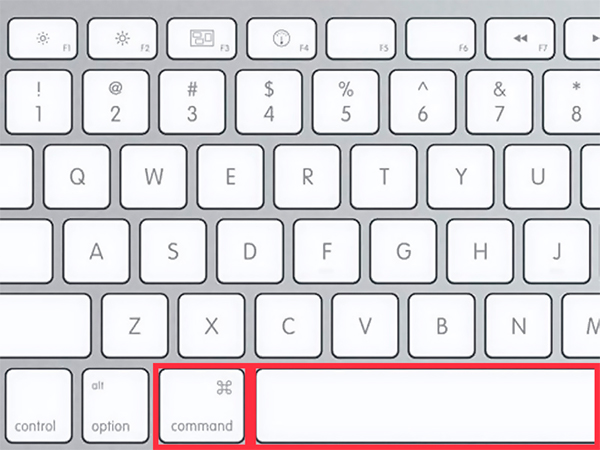
Jeden z kombinací horkých klíčů
Nastavení změny jazyka
- Vlevo najdeme ikonu Apple a klikneme na ni. V seznamu Drop -down vyberte „Nastavení systému“.
- V okně, které se objeví, vidíme štítek „Jazyk a oblast“, klikněte.
- Objeví se okno, kde v bodě „preferované jazyky“ je seznam možností, které lze přepnout podle příkazů z klávesnice.
- Pokud tam není žádný ruský (nebo jiný nezbytný) jazyk, musíte kliknout na „plus“ a přidat jej.
- Pokud uvedete ruské základní, zobrazí se na něm všechny prvky rozhraní Mac OS. Aby však tato funkce začala fungovat, je nutné restartovat počítač.
- Zkontrolujeme, zda „horké“ klíče: CMD+Gap a Ctrl+Gap Work.
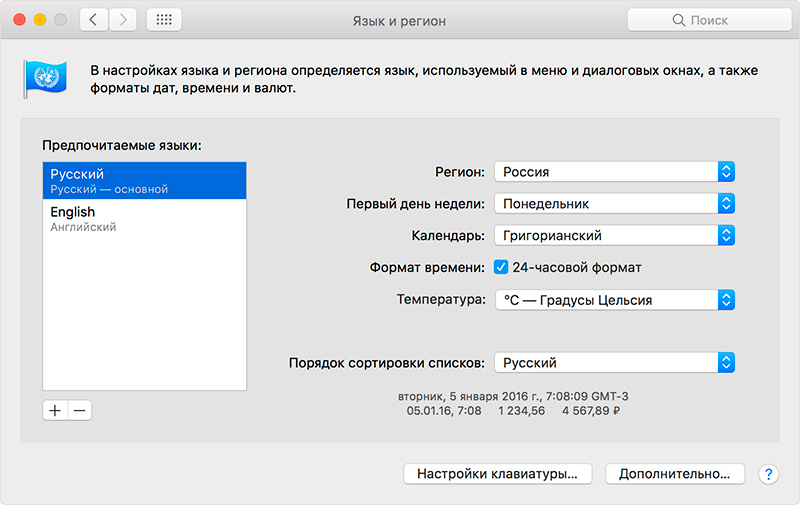
Vyberte rozvržení ze seznamu preferovaných nebo nainstalujte nový
Jazyk se podruhé přepne. Co dělat?
„Horké“ klíče jsou nakonfigurovány a fungují, ale rozvržení se přepíná z jednoho na druhého pouze při druhém pokusu. Proč se to stane?
Tato funkce se objevila po vydání Mac OS Sierra a spočívá v konfliktu horkých klíčů. Faktem je, že po aktualizaci této verze OS se objevil slavný hlasový asistent Siri. A Siri je nazýván mezerou CMD+s kombinací. Ukazuje se tedy, že systém při prvním pokusu nerozumí, co z něj chcete.
Je snadné vyřešit tento problém, stačí přejít na Assistant Nastavení a změnit kombinaci tlačítek, které jej zavolat. Data pro jiné aplikace se podobně mění, pokud se najednou shodují.
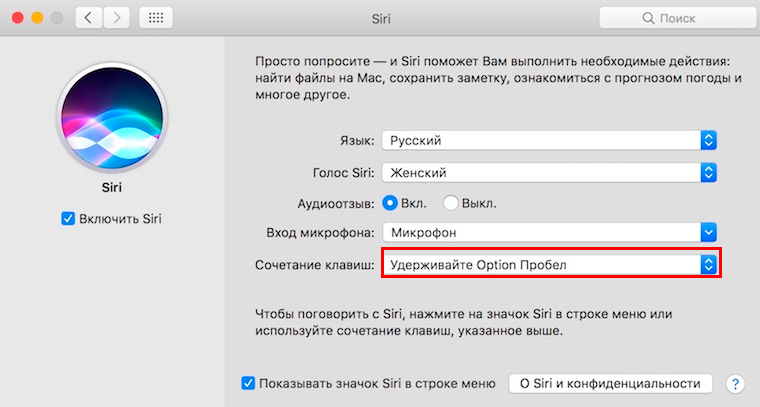
Pokud se shoduje s přepínáním jazyka, změňte zkratku pro volání asistenta
Změna nastavení Siri. Instrukce krok za krokem
- Klikněte na Apple, poté v položce nabídky „Nastavení systému“.
- V okně, které se objeví, vyberte Siri.
- V řádku „kombinace klubu“ jsme nastavili možnost, která bude pohodlně použita k volání hlasového asistenta.
Změna kombinace „horkých“ klíčů
Tato funkce bude velmi příjemná pro ty, kteří se přestěhovali do MacBooku, ale zároveň chtějí zachovat staré návyky. Například změňte rozvržení, jak je zvyklý. Provádíme následující pokyny k kroku.
- Klikněte na ikonu Apple vlevo nahoře, vyberte „Nastavení systému“.
- V novém okně najdeme štítek „klávesnice“, ve kterém vidíme několik karet nahoře.
- Ve sloupci nabídky otevřete kartu „Combinations Combinations“, vyberte „Zdroje vstupu“.
- Zobrazí se pole, ve kterém musíte kliknout na aktuální verzi a zadat požadovanou kombinaci na klávesnici. Například posun Ctrl+a nebudete si muset pamatovat nic nového.
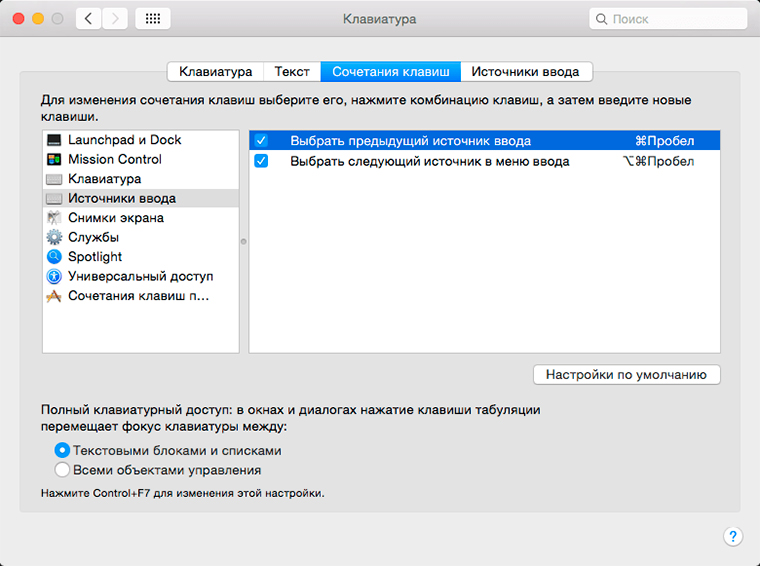
Zde si můžete vybrat možnost z navrhovaného nebo nastavit
Změna položení pomocí aplikace PUNTO Switcher
Aplikace přepínače Yandex Punto je možná nejpohodlnějším způsobem, jak změnit rozvržení na MacBque. Faktem je, že automaticky provádí změny a nebudete muset nikde stisknout. Jaký je princip provozu této aplikace?
Předpokládejme, že chcete vytočit slovo „auta“, ale nyní máte angličtinu. Tisknete a ukáže se to podivné slovo vfibys. Spínač Punto vidí, že došlo k chybě a přepne vás na ruštinu a slovo se překládá. To je vše!
Užitečné tipy
- Pokud nepotřebujete funkci hlasového asistenta, vypněte ji odstraněním krabice v řádku „Turn on Siri“.
- Pokud se přepínáním rozvržení drží CMD, zobrazí se seznam dostupných jazyků, z nichž si můžete v současné době vybrat ten pravý.
To je vše, co potřebujete vědět o přepnutí rozložení klávesnice na MacBque. Pokud je pro vás článek užitečný, zanechte své komentáře!

